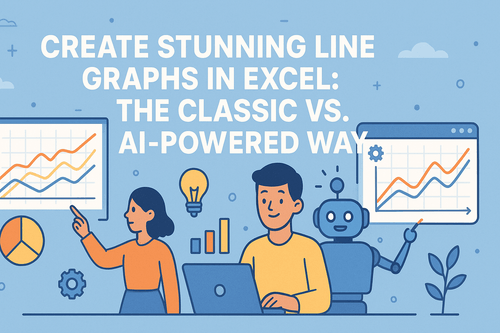以下は日本語訳です(フォーマットと技術要素を保持):
コンボチャート(棒グラフと折れ線グラフを組み合わせたもの)は、Excelの世界における「パワーカップル」です。総売上と利益目標、または収益と顧客成長率など、異なる指標を同じチャートで比較するのに最適です。
しかし現実はこうです:コンボチャートは強力ですが、手動で作成するのは簡単ではありません。軸の調整、データの二重選択、混沌としたグラフを整理しようとする苦労を経験した人は多いでしょう。
まずは手動での作成方法を見てみましょう。その後、ExcelのAIチャート作成ツール「Excelmatic」を使った方法をご紹介します。
伝統的な方法:Excelでコンボチャートを作成(そして少し泣く)
月次データがあるとします:
- 総売上
- 実際の利益
- 目標利益
目標は?売上を棒グラフで表示し、利益と目標を折れ線で重ねることです。手動で行う必要があること:
- 範囲を選択。おっと、「月」列をX軸に含めるのを忘れました。
- 挿入 → グラフ → コンボチャート → カスタム組み合わせグラフ
- 1つの系列(売上)を集合縦棒に設定。他の2つ(利益と目標)を折れ線に設定し、必要に応じて第2軸に送ります。
- 棒の高さが折れ線を圧倒しないように垂直軸を調整。
- データラベルを追加—ただし多すぎると読みにくくなります。
- 色を統一。目標は赤、実際は緑?頑張ってください。
- 見栄えを整える。凡例を追加。サイズ調整。
そして忘れずに:
利益ラインに移動平均も追加できますか?
完成する頃には、25分と強い意志を費やした「半ば読めるフランケンシュタイン」が出来上がります。
Excelmaticの場合:1つの指示で完璧なコンボチャート
理想的な方法をご紹介します。
データセット(例えばこれ)をアップロードし、次のように入力:
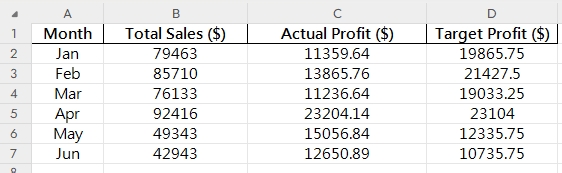
月次売上と利益を表示する棒グラフと折れ線のコンボチャートを作成。
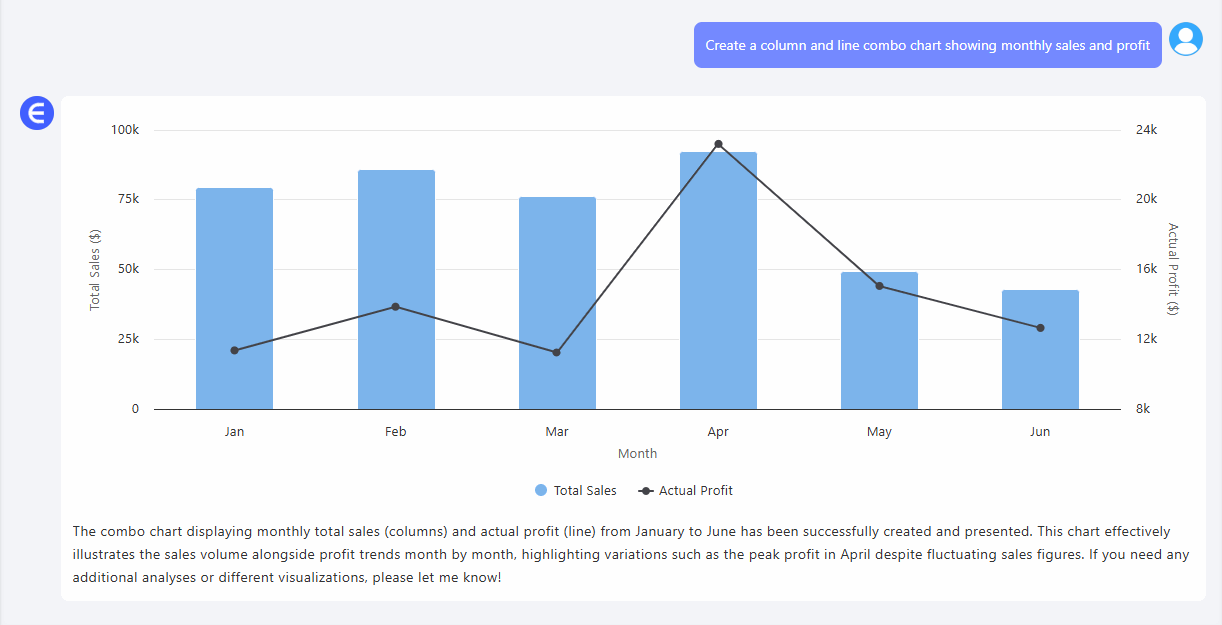
Excelmaticがすべて処理:
- 売上収益は棒グラフ
- 実際の利益 vs 目標利益は折れ線で重ね表示
- 必要に応じて二重軸
- スマートな凡例、読みやすいラベル、自動調整された配色
- さらに:こんな洞察も 「売上数値が変動する中、4月に利益がピークに」
達成率も表示したい?
実際の利益と目標利益を折れ線で比較。
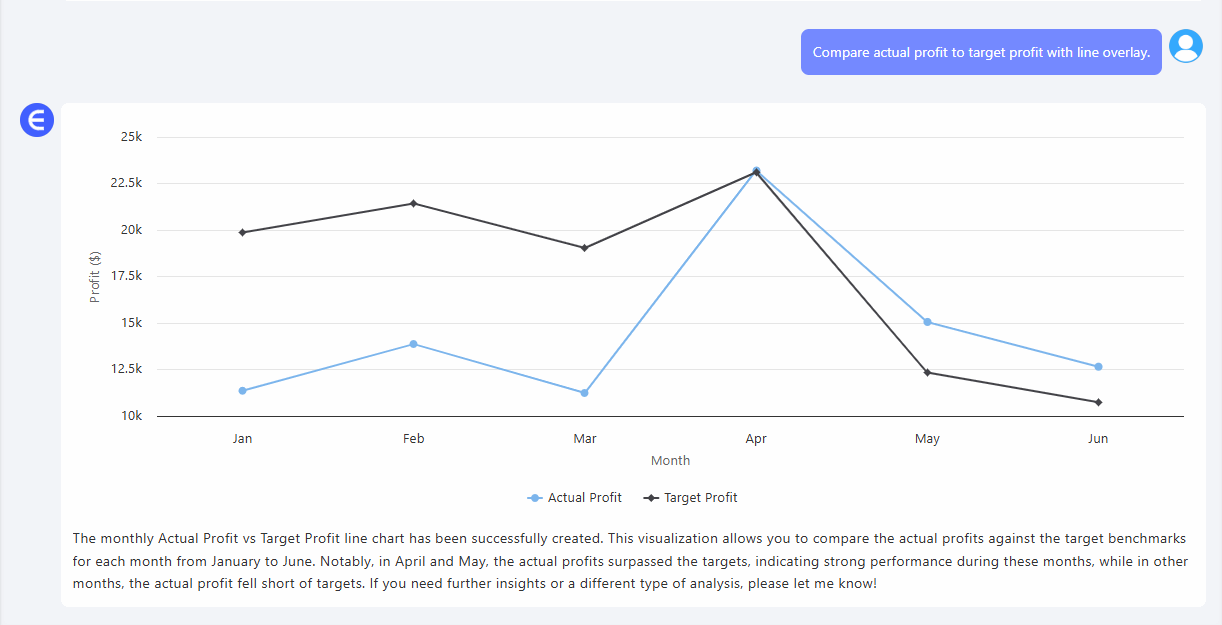
時系列でのパフォーマンスを見たい?
月次売上を棒グラフで、利益率のトレンドラインを追加。
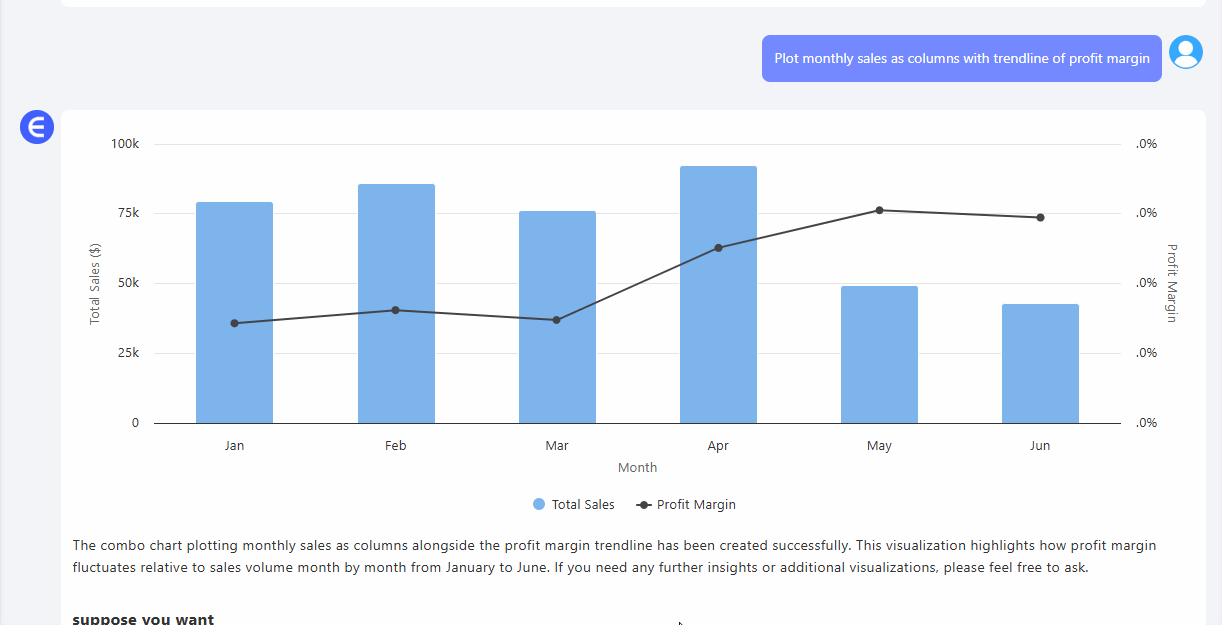
軸の調整なし。書式設定の苦労なし。クリアでわかりやすいビジュアルストーリー。
Excelmaticでコンボチャートを作成する3つの実用的な指示例
秒単位でスマートなコンボチャートを生成する実際の指示例:
「総売上の棒グラフと実際の利益の折れ線グラフを作成」
→ ビジネスパフォーマンスを一目で確認するのに最適。
「売上を棒グラフで、利益 vs 目標を折れ線で重ねて表示」
→ 月別の目標追跡に最適。
「売上と利益のトレンドを二重軸コンボチャートで表示」
→ スケールの違いを明確に見るのに最適。
手動 vs Excel AI:大きなエネルギーシフト
| 機能 | 従来のExcel | Excelmatic AI |
|---|---|---|
| 二重データ系列設定 | 手動で面倒 | 自動 |
| 軸調整 | 難しくエラーが発生しやすい | スマートなデフォルト |
| チャートタイプの混合 | カスタマイズが必要 | 自然な理解 |
| 書式設定と配色 | 調整が必要 | クリーンで一貫性あり |
| 洞察の追加 | 手動で解釈 | AI生成の要約 |
| 完了までの総時間 | 20–30分 | 1分未満 |
コンボチャートがもっと愛されるべき理由
活用不足ですが、非常に効果的です。次の比較が必要な場合:
- 実際 vs 目標
- 収益 vs ROI
- 予算 vs 支出
コンボチャートは深みと次元を与えます—正しく作成されれば。
ExcelmaticのようなExcel AIツールのおかげで、ようやく可能になりました。
次に「両方のKPIを1つのチャートで表示できますか?」と言われたら、 「もちろん。10秒ください」と答えましょう。
実際に試してみませんか?Excelmaticを今すぐ試す >>